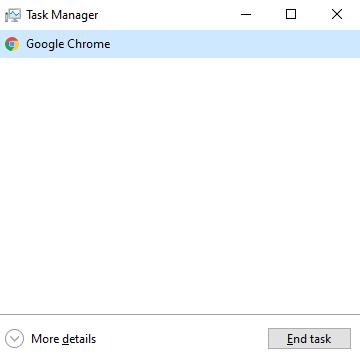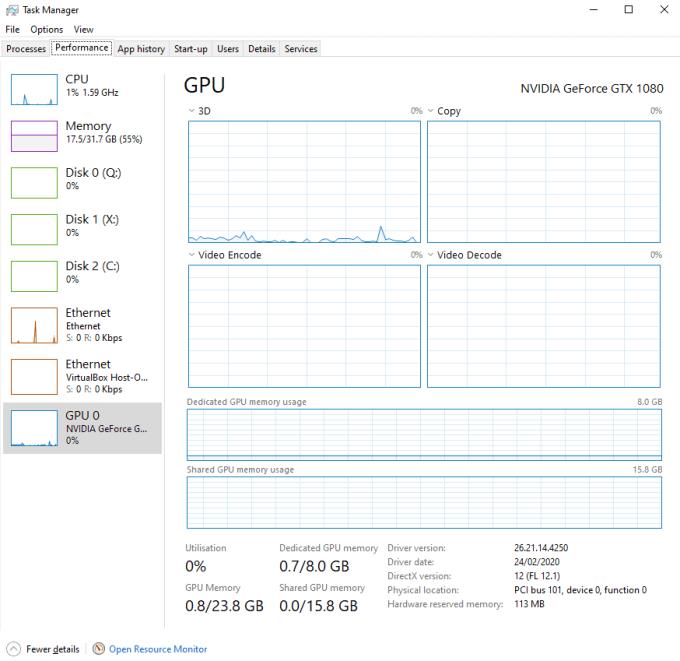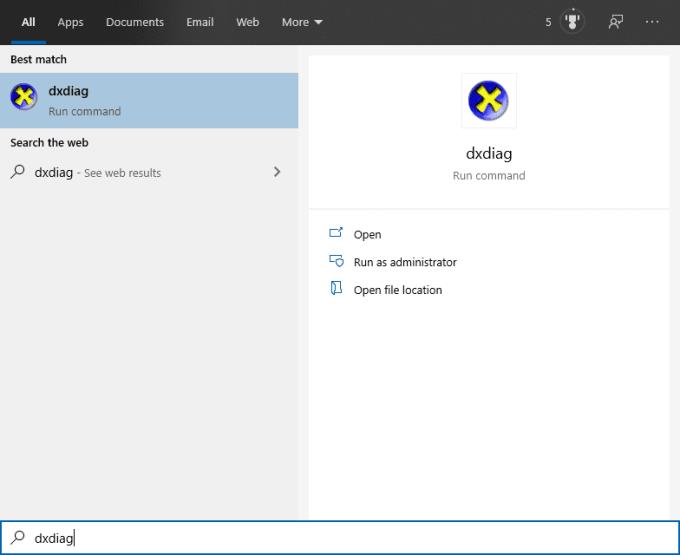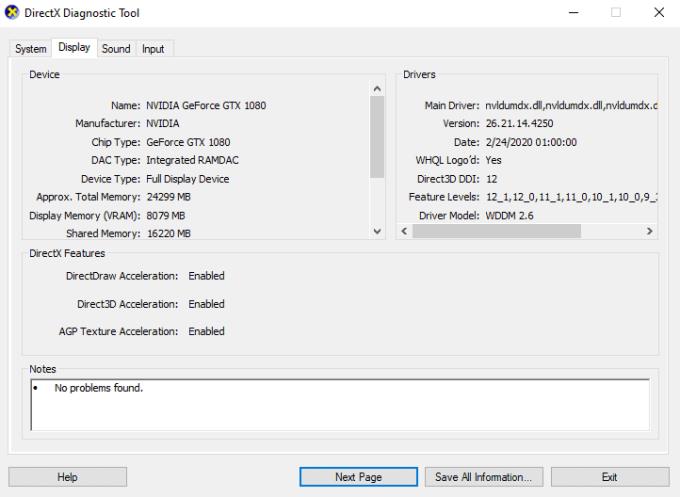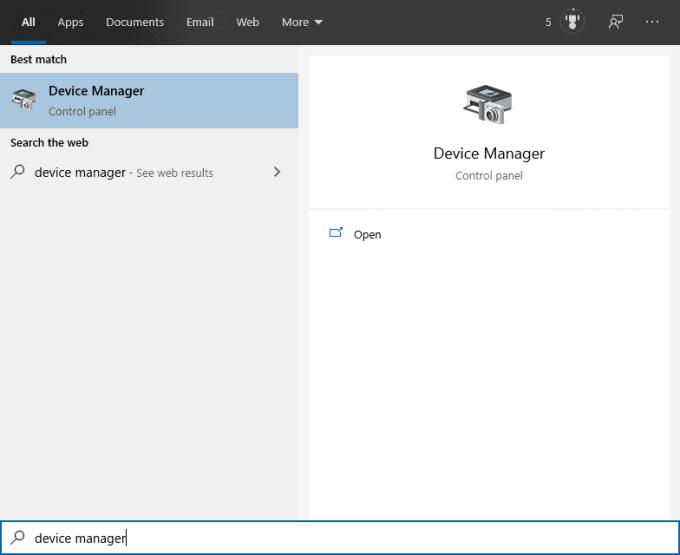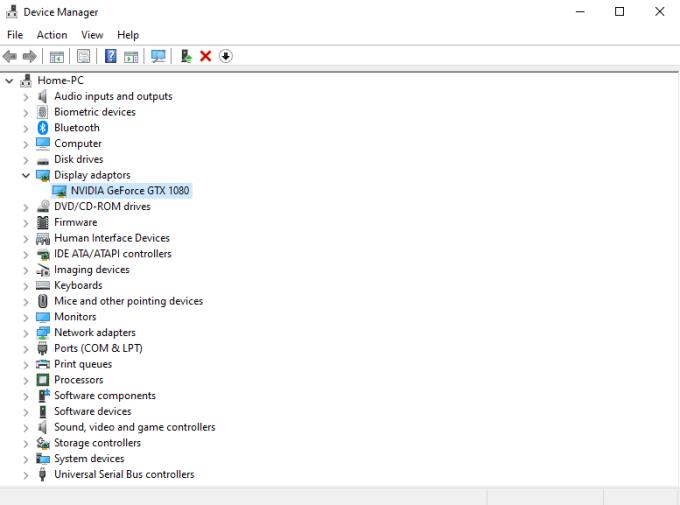GPU означава графичен процесор и е друг термин за графична карта. Графичната карта е основата на добър компютър за игри или всяка машина, която трябва да обработва тежко графично натоварване. Графичните карти също са полезни за копаене на криптовалути като биткойн и за определени натоварвания на работни станции, дори ако това не е основната им цел. Ако сте забелязали, че вече не получавате желаната производителност от вашата графична карта, може да е време да надстроите. Но за да можете да надграждате, ще трябва да знаете какво имате в момента, за да не харчите трудно спечелените си пари за същия или дори по-слаб хардуер. И така, как можете да разберете каква графична карта или карти сте инсталирали?
Има два метода за проверка (освен просто да отворите компютъра си и да погледнете хардуера там, разбира се!):
1. Диспечер на задачите
Има няколко начина да видите модела на графичната карта, която сте инсталирали, но най-лесният и бърз е чрез диспечера на задачите. За да отворите диспечера на задачите, натиснете заедно Control, Shift и Escape или потърсете „Диспечер на задачите“ в стартовата лента.
Съвет: По подразбиране Windows вече отваря Task Manager в компресиран изглед. ако видите тази версия на диспечера на задачите, щракнете върху „Още подробности“ в долния ляв ъгъл, за да видите пълните подробности и да продължите.
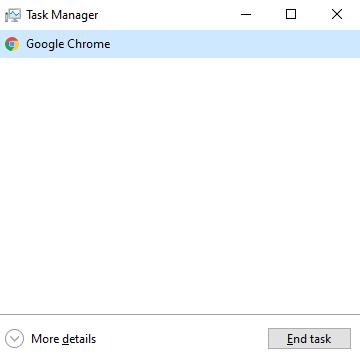
Компресиран диспечер на задачи
След като сте в подробния изглед на диспечера на задачите, щракнете върху раздела „Производительность“ и изберете статистиката „GPU“ в долния ляв ъгъл. Сега в горния десен ъгъл ще се покаже моделът на вашата графична карта.
Съвет: Възможно е да имате няколко графични карти в един компютър. Всеки ще се покаже като отделен графичен процесор в списъка вляво. Повечето машини обаче имат само един.
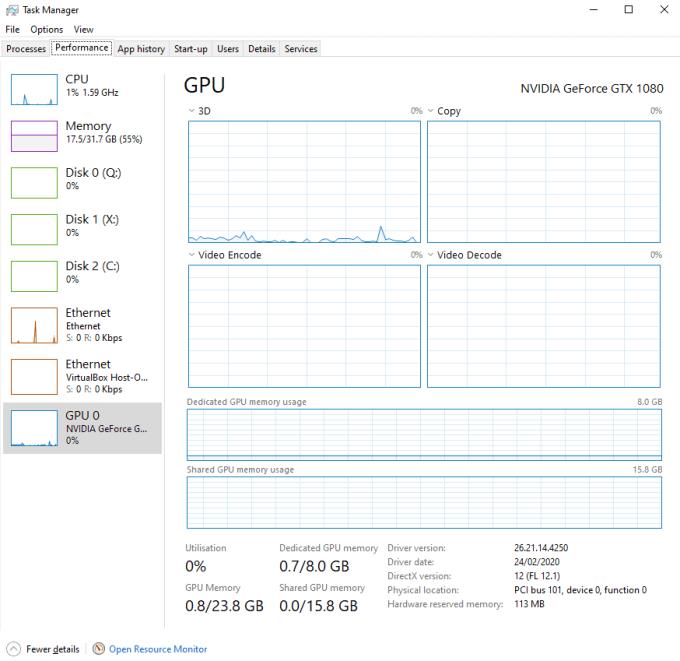
Името на модела на графичната карта се показва в горния десен ъгъл тук.
2. Dxdiag
Друг метод за преглед на модела на вашата графична карта е чрез Dxdiag. Dxdiag е инструмент за диагностика, вграден в Windows, който се използва за събиране на диагностични данни, включително модела на графичната карта. За да го стартирате, използвайте функцията за търсене. Първо натиснете бутона на Windows, след това въведете “dxdiag” в полето за търсене. Ако бъдете попитани дали искате да проверите дали вашите драйвери са подписани чрез свързване с интернет, можете да щракнете върху да или не. Всяка опция е добра, въпреки че процесът може да отнеме повече време, ако изберете да. Всичко това прави, е да се уверите, че драйверите, които сте инсталирали, са истинската сделка, а не потенциално компрометирани фалшиви версии.
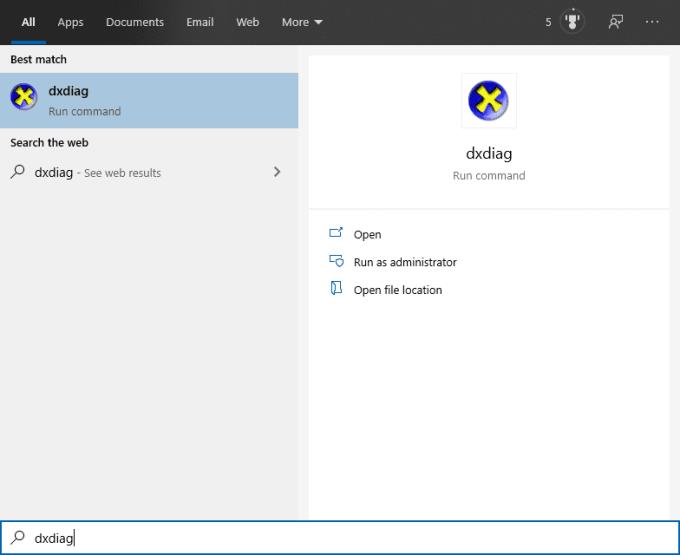
Стартирайте Dxdiag от стартовата лента.
След като прозорецът на Dxdiag се отвори, преминете към раздела „Дисплей“ и името на модела на графичната карта ще се покаже в горния ляв ъгъл.
Съвет: Dxdiag също така включва информация, като например колко VRAM е инсталирана на вашата графична карта. Тук можете да научите всякаква интересна информация!
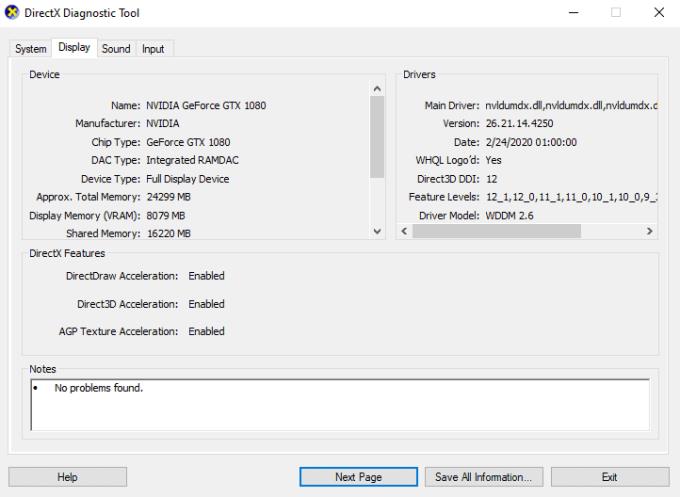
Примерен изход на Dxdiag
3. Диспечер на устройства
Последният метод за преглед на модела на графичната карта, който имате, е да отворите диспечера на устройствата. Въведете „Диспечер на устройства“ в стартовата лента, както преди, за да го отворите.
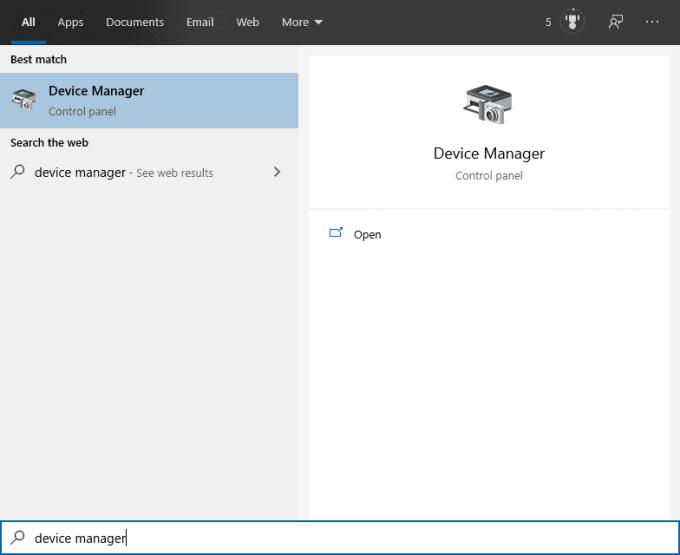
Стартирайте диспечера на устройства от началната лента.
Името на модела за всяка графична карта, която сте инсталирали в системата, ще бъде посочено под „Адаптери на дисплея“
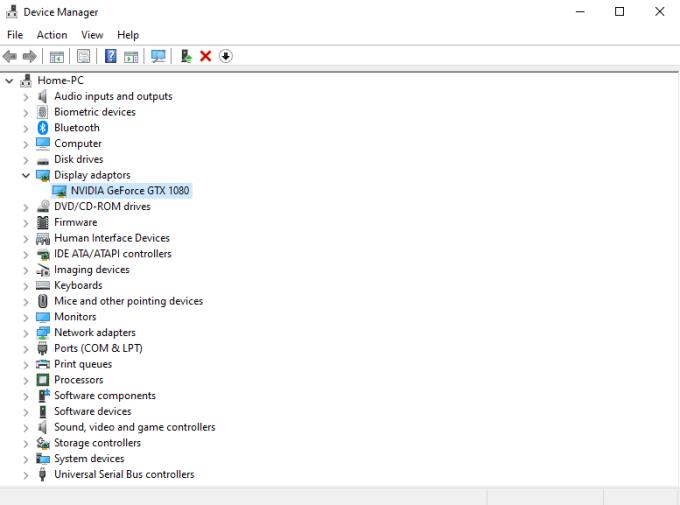
Имената на моделите на графичните карти са изброени под „Адаптери на дисплея“.